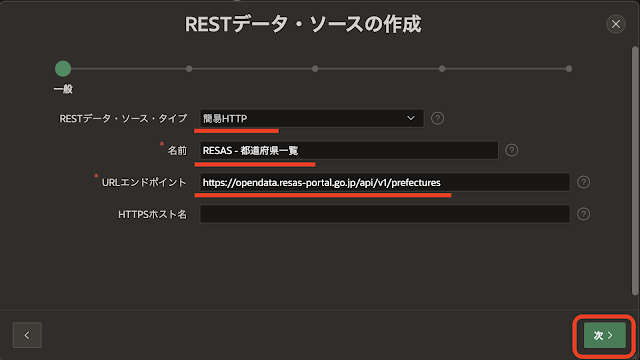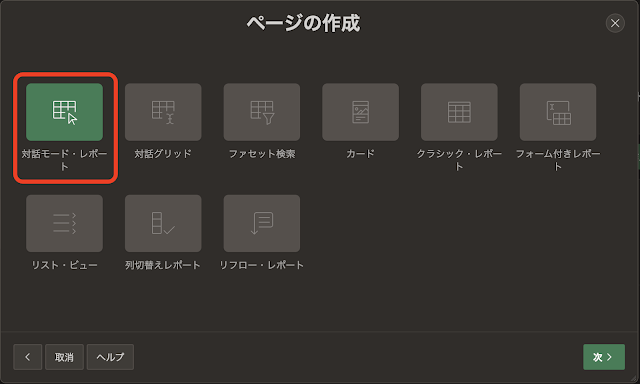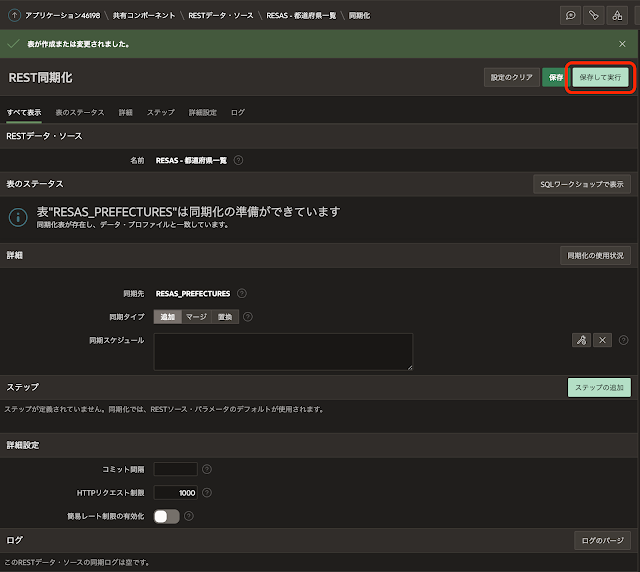Oracle DatabaseのEnterprise Edition限定ですが、リソース・マネージャーという機能があり、使用リソースの制御が可能になっています。Oracle Corporationが提供している無料で使える検証環境のapex.oracle.comでは、このリソース・マネージャーを使用して、リソースを有効活用しています。どのような設定を行なっているかは、こちらの記事が参考になります。
10年以上前の記事ですが、恐らく現在でも同様の制御を行なっていると思われます。
発行されたSQLは最初はコンシューマー・グループAPEX_HIGHで実行されます。CPUリソースの70%が使用可能ですが、CPU時間が10秒を過ぎると(つまり10秒以内に処理が終了しなければ)、コンシューマー・グループはAPEX_MEDIUMに切り替わります。
コンシューマー・グループAPEX_MEDIUMでは、CPUリソースの8%のみ使用可能で、CPU時間が120秒を過ぎると、コンシューマー・グループはAPEX_LOWに切り替わります。
コンシューマー・グループAPEX_LOWでは、CPUリソースの2%のみ使用可能で、CPU時間が1800秒(30分)を過ぎるとSQLはキャンセルされます。
その他、必須であるコンシューマー・グループOTHER_GROUPSやメンテナンス・タスクのための設定を含め、リソース・プランとしてAPEX_ORACLE_COM_PLANを作成して、初期化パラメーターresource_manager_planに設定しています。
データベース全体への設定は以上の様になりますが、今回はデータベース全体ではなく、アプリケーションごとに設定する方法を試してみます。
プラガブル・データベースPDB1にOracle APEXがインストールされていて、ワークスペースAPEXDEVにアプリケーションが作成されていることを前提とします。関連づけられているデータベースのスキーマはAPEXDEVです。
最初にリソース・プランMY_PDB_PLANを作成します。リソース・プランにはコンシューマー・グループRESTRICT_RANAWAYを含みます。このコンシューマー・グループでは、SQLの経過時間が30秒に達すると、SQLをキャンセルします。
begin
dbms_resource_manager.clear_pending_area();
dbms_resource_manager.create_pending_area();
dbms_resource_manager.create_consumer_group(
consumer_group => 'RESTRICT_RUNAWAY');
dbms_resource_manager.create_plan(
plan => 'MY_PDB_PLAN');
dbms_resource_manager.create_plan_directive(
plan => 'MY_PDB_PLAN',
group_or_subplan => 'RESTRICT_RUNAWAY',
switch_group => 'CANCEL_SQL',
switch_for_call => TRUE,
switch_elapsed_time => 30);
dbms_resource_manager.create_plan_directive(
plan => 'MY_PDB_PLAN',
group_or_subplan => 'OTHER_GROUPS');
dbms_resource_manager.validate_pending_area();
dbms_resource_manager.submit_pending_area();
end;
/
PDB1にSYSで接続し、上記のスクリプトを実行します。
作成したプランはビューDBA_RSRC_PLANSから確認できます。
SQL> select * from dba_rsrc_plans where plan = 'MY_PDB_PLAN';
PLAN_ID PLAN NUM_PLAN_DIRECTIVES CPU_METHOD MGMT_METHOD ACTIVE_SESS_POOL_MTH PARALLEL_DEGREE_LIMIT_MTH QUEUEING_MTH SUB_PLAN COMMENTS STATUS MANDATORY
__________ ______________ ______________________ _____________ ______________ ____________________________ _________________________________ _______________ ___________ ___________ _________ ____________
80044 MY_PDB_PLAN 2 EMPHASIS EMPHASIS ACTIVE_SESS_POOL_ABSOLUTE PARALLEL_DEGREE_LIMIT_ABSOLUTE FIFO_TIMEOUT NO NO
SQL>
PDB1にリソース・プランを設定します。ALTER SYSTEMを発行します。
SQL> alter system set resource_manager_plan = 'MY_PDB_PLAN' scope=both;
System SETが変更されました。
SQL> show parameter resource_manager_plan
NAME TYPE VALUE
--------------------- ------ -----------
resource_manager_plan string MY_PDB_PLAN
SQL>
ユーザーAPEXDEVがコンシューマー・グループRESTRICT_RUNAWAYを使用できる様に、権限を与えます。SYSで実行します。
begin
dbms_resource_manager_privs.grant_switch_consumer_group (
grantee_name => 'APEXDEV',
consumer_group => 'RESTRICT_RUNAWAY',
grant_option => FALSE );
end;
/
SQLがキャンセルされるかどうか、ユーザーAPEXDEVでPDB1に接続して確認します。
接続したのち、以下のスクリプトを実行して、セッションにコンシューマー・グループRESTRICT_RUNAWAYを設定します。
declare
old_group varchar2(30);
begin
dbms_session.switch_current_consumer_group('RESTRICT_RUNAWAY', old_group, FALSE);
end;
/
確認のため、以下のSQLを実行します。
select count(*) from all_objects a, all_objects b;
30秒が経過するとORA-56735が発生し、SELECT文がキャンセルされます。
23:39:11 SQL> select count(*) from all_objects a, all_objects b;
select count(*) from all_objects a, all_objects b
*
ERROR at line 1:
ORA-56735: elapsed time limit exceeded - call aborted
23:39:47 SQL>
これで、リソース・プランMY_PDB_PLANとコンシューマー・グループRESTRICT_RUNAWAYが適切に設定されていることが確認できました。
では、コンシューマー・グループの設定をアプリケーションに適用してみます。
確認に使用するアプリケーションを作成します。アプリケーション作成ウィザードを起動し、空のアプリケーションを作成します。名前をリソースマネージャ確認とし、アプリケーションの作成を実行します。
アプリケーションが作成されたら、ページ・デザイナでホーム・ページ(ページ番号1)を開き、クラシック・レポートのリージョンを作成します。
リージョンの作成を実行します。識別のタイトルを高負荷SQLとし、タイプはクラシック・レポートとします。ソースの位置はローカル・データベース、タイプとしてSQL問合せを選択します。SQL問合せには、以下を指定します。
select count(*) from all_objects a, all_objects b;
クラシック・レポートのリージョンの
Attributesを開き、
遅延ロードを
ONにします。クラシック・レポートの遅延ロードはOracle APEX 21.1で追加された新機能です。
この状態でアプリケーションを実行します。サインインの後、ホーム・ページが表示されますが、レポートの表示は延々終了しません。
Oracle APEX 21.1以前で遅延ロードの設定ができない場合は、ホーム・ページの表示に延々と時間がかかり、表示されません。最終的にはエラーが発生します。
延々終了しないのも困るため、コンシューマー・グループRESTRICT_RUNAWAYで設定し、経過時間が30秒に達したらSQLの実行をキャンセルさせます。
コンシューマー・グループの設定は、アプリケーション定義のセキュリティから行います。データベース・セッションのタブに含まれる設定から、コンシューマー・グループの切り替えを行います。
初期化PL/SQLコードとして、以下を記載します。dbms_session.switch_current_consumer_groupを呼び出して、コンシューマー・グループをRESTRICT_RUNAWAYに切り替えます。
declare
old_group varchar2(30);
begin
dbms_session.switch_current_consumer_group('RESTRICT_RUNAWAY', old_group, FALSE);
apex_debug.info('Previous Consumer Group is ' || nvl(old_group, 'not set.'));
end;
PL/SQLコードのクリーンアップとして、以下を記載します。コンシューマー・グループの設定を外します。
declare
old_group varchar2(30);
begin
dbms_session.switch_current_consumer_group('', old_group, FALSE);
apex_debug.info('Previous Consumer Group is ' || nvl(old_group, 'not set.'));
end;
上記の設定を行いアプリケーションを実行するとコンシューマー・グループによる制限が適用され、レポートの表示で「ORA-56735: 経過時間の制限を超えました - コールは中断されました」が発生します。

アプリケーションごとのコンシューマー・グループの切り替えは以上です。とはいえ、このままではページを初期化する時点でコンシューマー・グループが設定済みの場合に、クリーンアップのコードで元に戻すことができません。
初期化PL/SQLコードのヘルプ、PL/SQLコードのクリーンアップのヘルプに記載があるコンテキストを使用して、設定済みのコンシューマー・グループに戻す様にコードを拡張してみます。
PDB1にSYSで接続し、コンテキストの作成権限をユーザーAPEXDEVに与えます。
grant create any context to apexdev;
ユーザーAPEXDEVで接続し、コンテキストを作成します。この操作はOracle APEXのSQLワークショップのSQLコマンドからも実行できます。
create context ctx_consumer_group using ctx_consumer_group_pkg;
コンテキストの操作はパッケージCTX_CONSUMER_GROUP_PKGに含まれるプロシージャから行われます。DBMS_SESSION.SET_CONTEXTやCLEAR_CONTEXTを直接呼び出すことはできません。
パッケージCTX_CONSUMER_GROUP_PKGを作成します。SETとCLEARのふたつのプロシージャーを定義します。
create or replace package ctx_consumer_group_pkg is
procedure set
(
p_group in varchar2
);
procedure clear;
end;
/
パッケージ本体を作成します。
create or replace package body ctx_consumer_group_pkg is
procedure set(
p_group in varchar2
)
is
l_old_group varchar2(30);
begin
apex_debug.info('consumer group is set to ' || p_group);
dbms_session.switch_current_consumer_group(p_group, l_old_group, FALSE);
apex_debug.info('preserve old consumer group ' || l_old_group);
dbms_session.set_context('ctx_consumer_group','name',l_old_group);
end set;
procedure clear
is
l_group varchar2(30);
l_old_group varchar2(30);
begin
l_group := sys_context('ctx_consumer_group','name');
apex_debug.info('recover old consumer group ' || l_group);
dbms_session.switch_current_consumer_group(l_group, l_old_group, FALSE);
apex_debug.info('previous consumer group ' || l_old_group);
dbms_session.clear_context('ctx_consumer_group');
end clear;
end ctx_consumer_group_pkg;
/
プロシージャSETでは指定されたコンシューマー・グループに切り替え、
dbms_session.switch_current_consumer_group(p_group, l_old_group, FALSE);
以前に設定されていたコンシューマー・グループをコンテキストctx_consumer_groupにnameとして保存します。
dbms_session.set_context('ctx_consumer_group','name',l_old_group);
プロシージャーCLEARでは、コンテキストctx_sonsumer_groupにnameとして保存されている値を取り出し、
l_group := sys_context('ctx_consumer_group','name');
コンシューマー・グループを以前のグループに戻し、
dbms_session.switch_current_consumer_group(l_group, l_old_group, FALSE);
コンテキストctx_consumer_groupをクリアしています。
dbms_session.clear_context('ctx_consumer_group');
アプリケーション定義のデータベース・セッションでは、それぞれ1行の記載に変更します。
初期化PL/SQLコードでは、以下を呼び出します。
ctx_consumer_group_pkg.set('RESTRICT_RUNAWAY');
PL/SQLコードのクリーンアップでは、以下を呼び出します。
ctx_consumer_group_pkg.clear;
以上で設定の改変は完了です。アプリケーションを実行してみます。
コンシューマー・グループの設定は変わっていないため、ORA-56735が発生します。
今回はコンシューマー・グループの設定にコンテキストを使用しました。
実際のところコンテキストは、仮想プライベート・データベース - Virutal Private Database(VPD) - とともに利用することが想定されている機能です。Oracle APEXのアプリケーションで仮想プライベート・データベースを活用する方法については、機会を改めて紹介したいと思います。
今回作成したアプリケーションのエクスポートを以下に置きました。
https://github.com/ujnak/apexapps/blob/master/exports/resource-manager.sql
単にアプリケーションだけです。アプリケーションを動かすには、SYSで必要なコマンド(grant文など)を実行しておきます。
以上になります。Oracle APEXのアプリケーション作成の参考になれば幸いです。
完